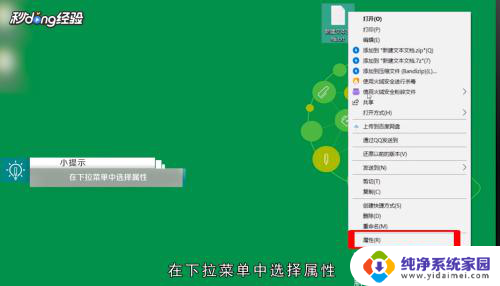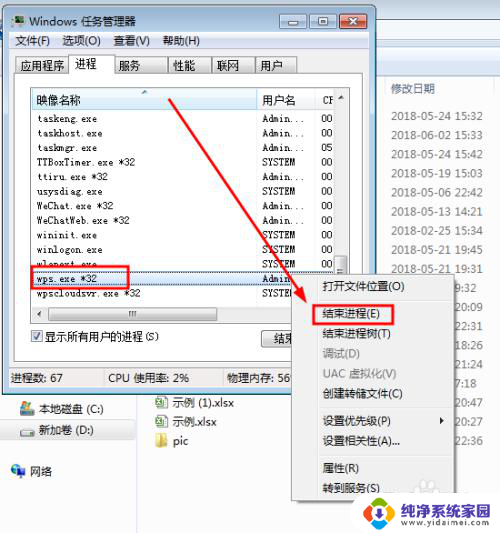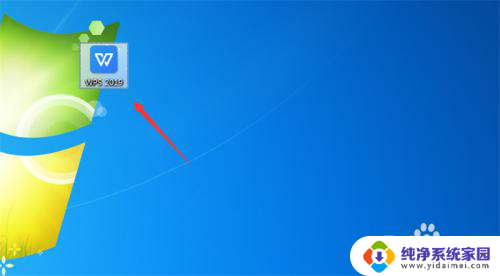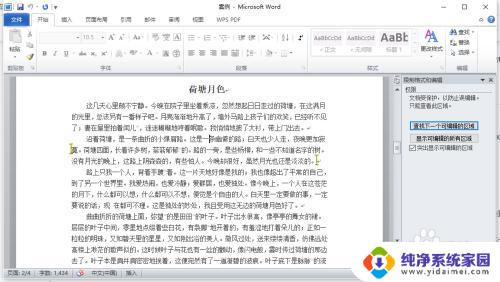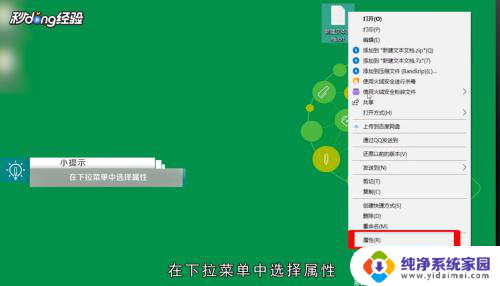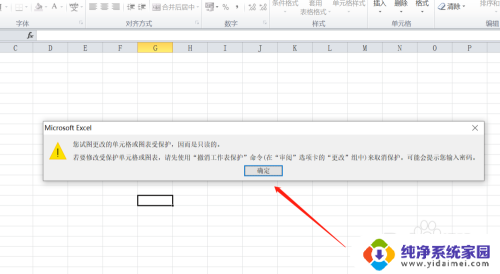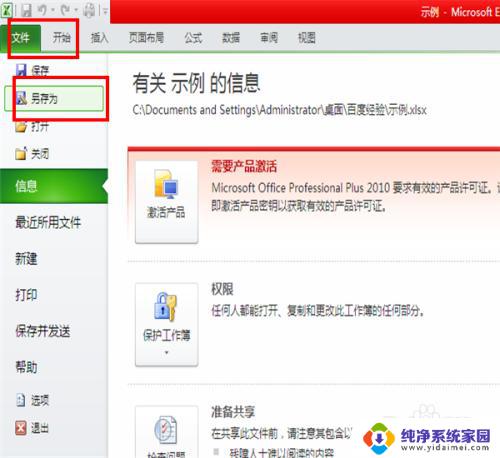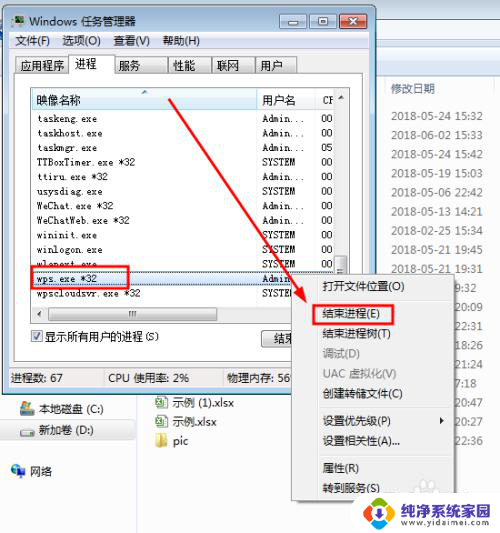wps打开的文件都是只读 WPS文件只读模式打开怎么取消
更新时间:2024-03-23 17:57:33作者:yang
在使用WPS文件时,有时候我们会遇到文件只读模式打开的情况,这可能会给我们带来一些不便,所以如果你想要取消WPS文件的只读模式,可以通过一些简单的操作来实现。接下来我们就来看看具体的取消方法。
步骤如下:
1.首先鼠标右键点击【WPS2019】只读文件,如图所示。
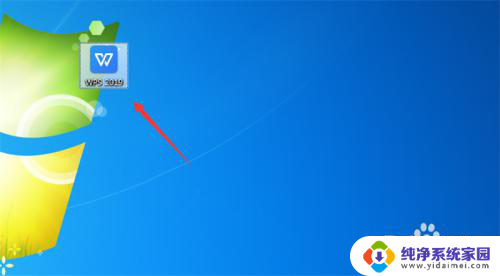
2.弹出来的选项,点击【属性】,如图所示。
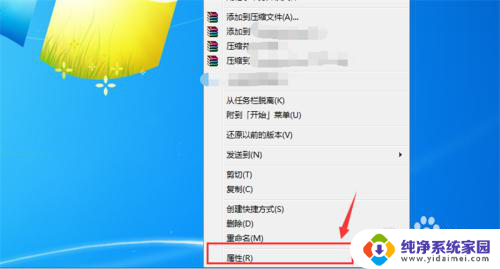
3.然后在打开的属性窗口,点击【常规】选项,如图所示。
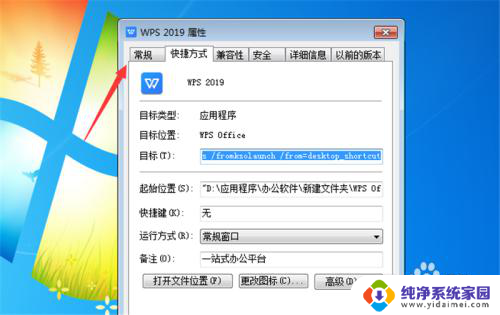
4.然后可以在里面看到只读前面有√,我们需要将√去掉,如图所示。
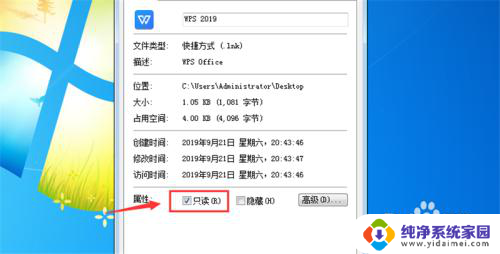
5.点击就可以去掉只读前面的√,如图所示。
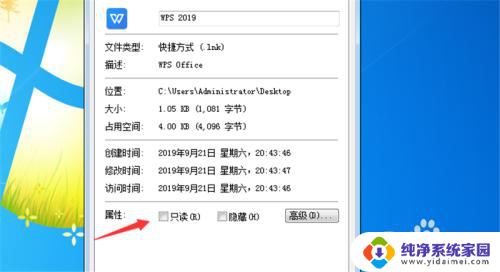
6.最后点击下面的【应用】并【确定】,这个文件就可以进行编辑了。如图所示。
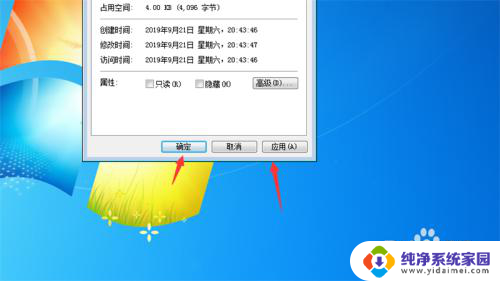
以上是wps打开的文件都是只读的全部内容,如果你遇到了相同的问题,可以参考本文中介绍的步骤来修复,希望这些步骤能对你有所帮助。